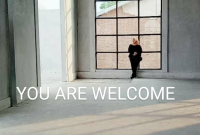Tips dan trick serta kiat cara mengetik harakat kasrah berdiri dan dhammah terbalik pada word microsoft office windows dengan keyboard arab sebagai tanda dibaca panjang dalam huruf hijaiyah.
pontren.com – assalaamu’alaikum wa rahmatullahi wa barakaatuh, selamat berkunjung pada blog yang sederhana ini, salam kenal, saya meyakini apabila anda tersesat pada tulisan yang dibuat ini sampean telah terbiasa mengetik huruf arab di laptop komputer maupun netbook anda.
entah anda seorang mahasiswa s1 s2 s3 yang berkaitan dengan Bahasa Arab ataupun penulis lepas freelance yang banyak membuat artikel islami maupun pembelajaran yang mengandung materi yang mengharuskan mencantumkan huruf hijaiyah.
Salah satu kendala yang terjadi dalam menuliskan huruf hijaiyah lengkap dengan harakatnya adalah problem memberikan tanda panjang berdiri baik fathah kasrah maupun dhommah.
baca : download font times new arabic install cara penulisan
Pada fathah berdiri disebut dengan khanjariyah, sedangkan harakat kasrah berdiri dan dhammah terbalik ternyata tidak tersedia secara default dalam tombol komputer.
Makanya cara Untuk memberi harakat pada huruf hijaiyah dengan menambahkan karakter khusus yang disediakan oleh microsoft office windows yang kemudian anda masukkan kedalam huruf sehingga tulisan atau kata yang anda buat menjadi terbaca panjang.
Baiklah, tanpa basa basi, berikut caranya.
Menambahkan kasrah berdiri pada word
Tentunya pastikan posisi pengetikan pada komputer laptop netbook anda dalam setting arabic keyboard, supaya berhasil mengeksekusi atau memasukkan tanda panjang kasrah berdiri yang anda hendak masukkan.
Caranya bagaimana?
Caranya adalah dengan membuat short cut alias jalan pintas memberi harakat tanda kasrah berdiri ٖ
dari laptop atau komputer anda melalui program words yang tersedia.
Adapun langkah membuat shortcut tersebut langkah yang diperlukan adalah sebagai berikut;
Klik insert pada microsoft word anda yang terletak di sebelah atas antara home dan page layout, seperti tampilan gambar dibawah ini,
Setelah itu, pilihlah symbol yang (biasanya) paling lazim terletak pada sebelah paling kanan di word, kemudian silakan anda klik tanda tersebut.
Maka yang terjadi akan muncul berbagai tanda simbol dan berbagai karaktser unik yang tidak tercover pada keybord komputer anda.
Carilah gambar harakat kasrah berdiri yang tampilannya sebagai berikut.
pada angka 1, sampean bisa menambahkan tanda kasrah berdiri secara langsung, dengan memasukkannya setelah huruf hijaiyah. (pada font tertentu tidak berhasil seperti pada traditional arabic, gunakan font arial supaya sukses menambahkan harakat kasrah berdiri).
baca : transliterasi huruf Arab ke Indonesia latin karya ilmiah dan umum
pada angka 2, apabila anda sering menggunakan harakat tanda kasroh berdiri di komputer, sampean bisa membuat shortcut pintasan, saya pribadi menggunakan alt+huruf a, karena kasrah biasa menggunakan shift+a, ini memudahkan saya mengingat kode short cut.
caranya menambahkannya, setelah anda tekan tombol short key (angka 2 gambar diatas), maka akan muncul tampilan seperti ini.
kemudian pilihlah short cut atau pintasan yang mudah anda ingat atau mudah anda jangkau (kalau saya pribadi menggunakan shift+a, caranya tekan tombol shift, jangan lepaskan, kemudian tekan tombol a (atau sesuai pilihan anda.
jika muncul shortcut pilihan anda pada kolom nomor satu, pertanda pemilihan shortcut sudah dilakukan, selanjutnya pilih assign seperti pada angka 2. jika sukses maka akan muncul tampilan dibawah ini.
sampean hanya perlu memilih close untuk mengakhiri proses menambahkan harakat kasrah berdiri melalui shortcut, jika dalam keyboard arab anda memencet tombol shift ditambah juruf a, maka otomatis tanda ini akan (mestinya) muncul di lembar kerja anda.
situasi penambahan tidak sukses – Sebenarnya saya telah mencoba metode dengan cara memasukkan atau insert ini pada karakter huruf arab yang saya buat, akan tetapi hasilnya malah ada bulatannya sebagaimana contoh dibawah ini. (walah kalau di blog malah sukses bro).
هٖتاَمْ فُوتٖحْ
Karena penasaran, kemudian saya bikin shortcut dengan kode alt + a sebagai shortcut dari kasrah berdiri dimaksud, dan alhamdulillah bisa dipergunakan secara langsung. Begini penampakannya.
هٖتَامْ فُوتٖحْ
Entah ada mysteri apa kenapa jika dilakukan insert malah jadinya ada bulatannya, sedangkan kalau dengan metode shortcut bisa berhasil digabungkan dengan huruf hijaiyah, ada rekan yang bisa menjawab? (jawaban ini ada dibawah tulisan, intinya karena pemilihan font)
Oh iya, sekedar catatan, short cut atau pintasan ini tidak harus dengan tombol alt+a, akan tetapi silakan anda pilih mana yang mudah di ingat dan dipergunakan.
Saya pribadi memakai shortcut alt+a karena pertimbangan bahwa memberi tanda kasrah biasa dengan shift+a, maka untuk memudahkan mengingat, tanda kasrah ini juga dengan tombol a, akan tetapi memakai alt. Kalau anda silakan saja sesuai kreasi masing masing.
Kemudian cara menambahkan harakat pada tulisan arab seperti biasa anda memberi syakal di komputer, setelah menuliskan huruf hijaiyah, kemudian ketikkan tanda kasrah berdiri menggunakan shortcut yang anda pilih, misalnya سٖ maka anda pencet tombol huruf s kemudian harakat kasrah dengan alt+huruf a.
Menambahkan harakat dhommah terbalik di komputer
Caranya sama persis, dan kasusnya juga pleksek sama dengan pengalaman memberi harakat pada huruf kasrah berdiri.
Adapun kasus yang terjadi adalah pada saat saya mencoba memberi harakat dhammah terbalik di komputer dengan metode insert langsung dari simbol, maka yang terjadi adalah munculnya bulatan yang tidak diinginkan.
Contohnya dengan insert seperti مَادٗ اَسْلِي sedangkan apabila saya menggunakan cara shortcut, maka tulisan seperti yang saya inginkan dengan tanda dhammah berdiri, contohnya seperti ini مَادٗ اَسْلِيْ
Nah itulah kenapa saya menyarankan anda untuk memakai cara membuat shortcut pada komputer anda.
Saran saya dalam memberi pintasan harakat dhammah berdiri atau terbalik yaitu menyatukan dengan harakat dhammah pada huruf e, yaitu dengan menggunakan alt+e, untuk memudahkan anda dalam mengingat tanda ini, bisa juga dengan ctrl+e atau apalah sesuka suka anda.
Tak kira tidak perlu adanya ilustrasi cara memberi short cut pada windows anda, sampean dapat melihat caranya dalam memberikan tanda harakat kasrah pada postingan diatas.
Baca : Cara Mengetik Huruf Hamzah Alif Atas Bawah pada Keyboard Komputer Laptop Netbook
Oh iya, apabila anda berkenan, mbok meninggalkan jejak pada kolom komentar supaya saya bisa memantau ada yang tersesat di blog ini hehee, sekalian supaya bisa berkenalan dengan anda yang mahir dalam bahasa arab.
Atau mungkin sampean punya cara lain yang lebih praktis dalam memberi tanda kasrah berdiri dan dhommah terbalik pada komputer, tentunya saya akan riang gembira mendapatkan tips dan kiat yang lebih mudah.
Mekaten mawon mase mbake yang ganteng ganteng dan cantik cantik, salam kenal bagi mase yang guanteng guanteng, kalau mbake yang cuakep cuakep dan muanis muanis kenalan aja yaw, hehehee… wassalaamu’alaikum wa rahmatullahi wa barakaatuh.
Catatan tambahan :
- saya praktek dengan menggunakan microsoft word office tahun 2007, bisa jadi ada perbedaan hasil pada office 2010, akan tetapi saya agak meragukannya berbeda.
- sayangnya dalam penulisan ini apabila diubah dalam font traditional arabic (office 2007) maka dia akan kembali ada bulat bulatnya, sayang sekali dear pembaca. Akan tetapi jika menggunakan huruf times new roman maka masih bisa berhasil.
- Apabila anda menggunakan font arial, maka menambahkan langsung dari insert akan berhasil, tidak perlu dengan memakai short cut (meskipun metode tombol shortcut juga bisa).
- Kalau ada cara menulis dengan font traditional arabic yang bisa ditambahkan kasrah berdiri maupun dhammah terbalik akan kami imbuhkan di artikel ini.